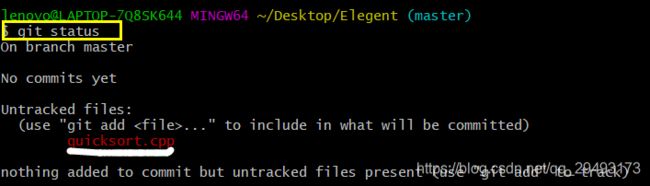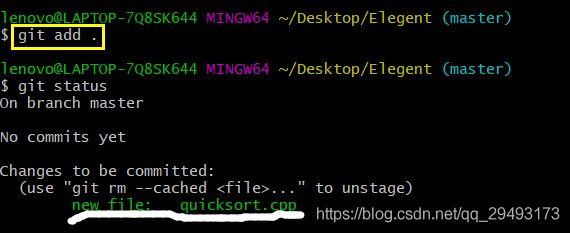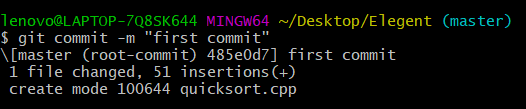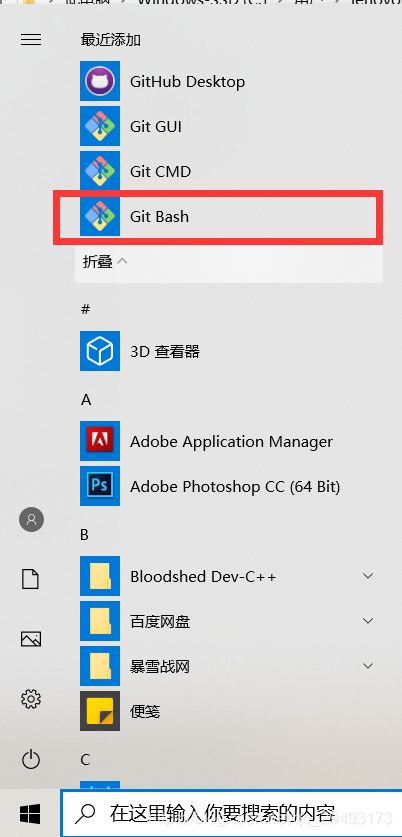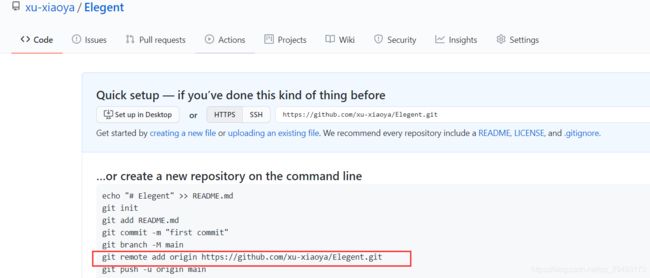Github——git本地仓库建立与远程连接(最详细清晰版本!附简化步骤与常见错误)
前提概要:
github进不去?图片显示不出来?
有没有更简单的github上传方式?!
戳这里←←←←
文章目录
- 一、git简介
- 二、git下载
- 三、git安装
-
- 3.1config设置(增删改查)
- 四.github与git连接——本地Git仓库
-
- 4.1 建本地的版本库
- 4.2 源代码放入本地仓库
- 4.3提交仓库
- 五、github与git的连接——远程连接
-
- 5.1 创建SSH Key
- 5.2 github填写SSH Key
- 5.3验证
- 5.5 github建仓库
- 5.6 关联远程仓库
- 5.7本地内容上传推送
- 六、总结步骤与常见错误
-
- 6.1 步骤
-
- 6.2 常见错误(不断更新中)
一、git简介
Git是一个开源的分布式版本控制系统,可以有效、高速的处理从很小到非常大的项目版本管理。
二、git下载
2.1下载地址
Git客户端官网下载链接:https://git-scm.com/downloads
选择适合自己本机的版本下载。
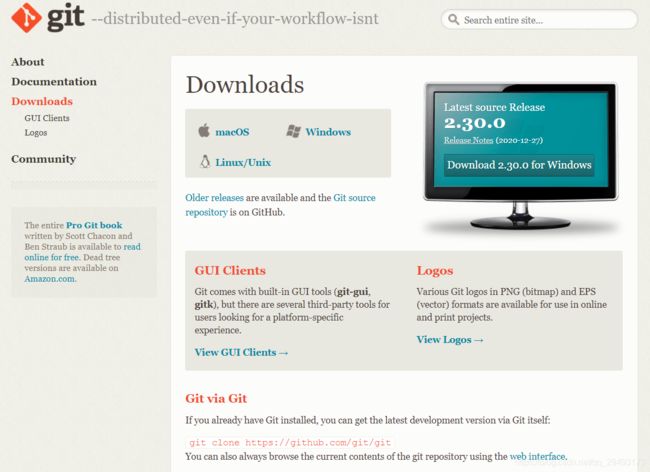
三、git安装
3.1安装
- 双击“Git-2.17.0-64-bit.exe”,进入安装导向界面,点击Next>
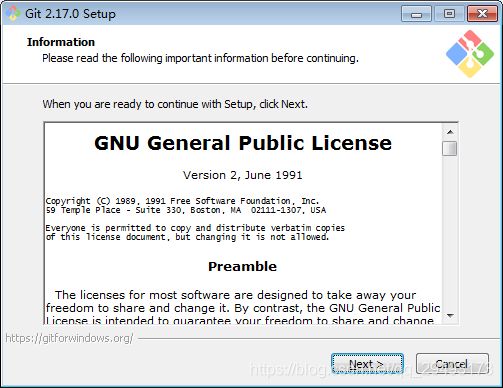
- 选择安装路径,next>
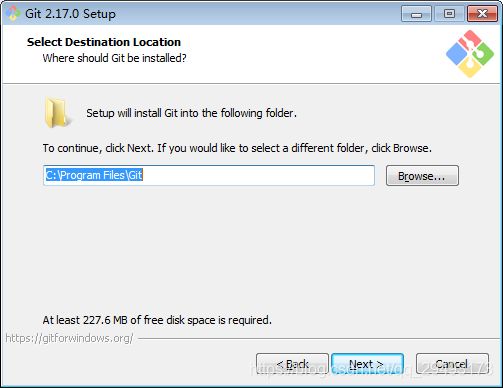
- next>
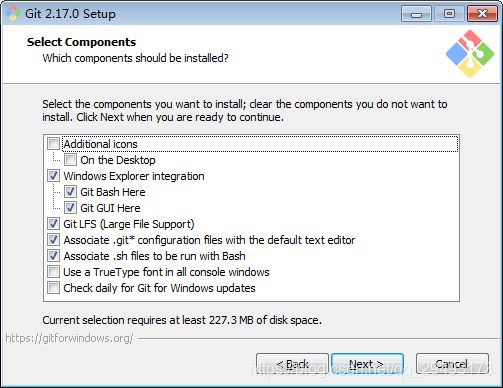
- 开始菜单快捷方式目录,默认配置即可,点击Next>
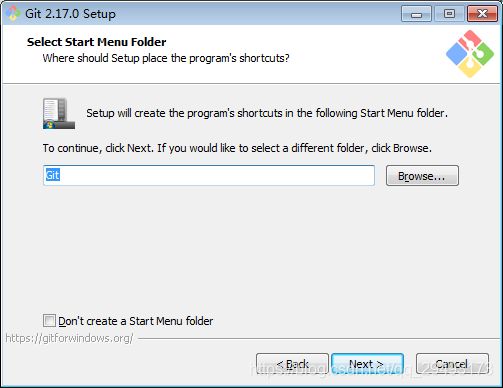
- 选择默认的编辑器:Vim,点击Next>
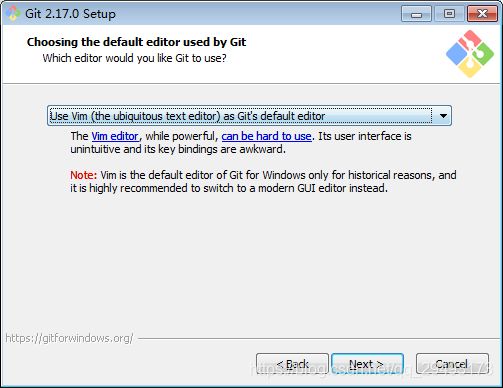
- 选择命令行工具,一般选择:User Git from Git Bash only,点击Next>
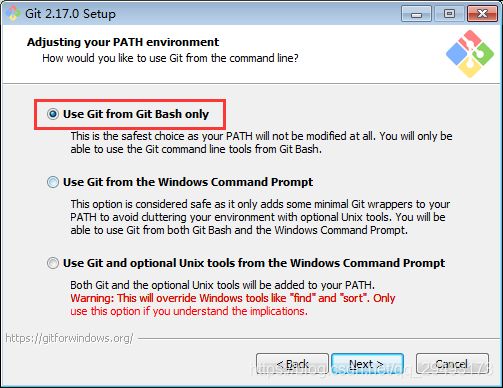
接下来一路next>,直至install,安装完成。
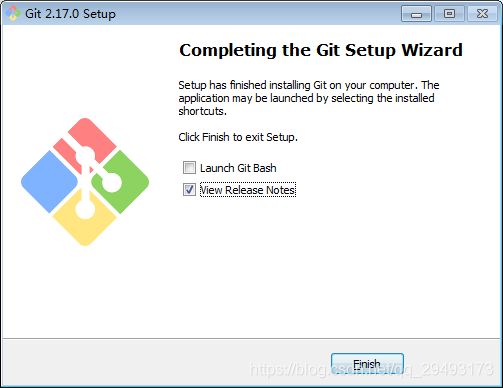
3.2 配置
计算机右键-属性:
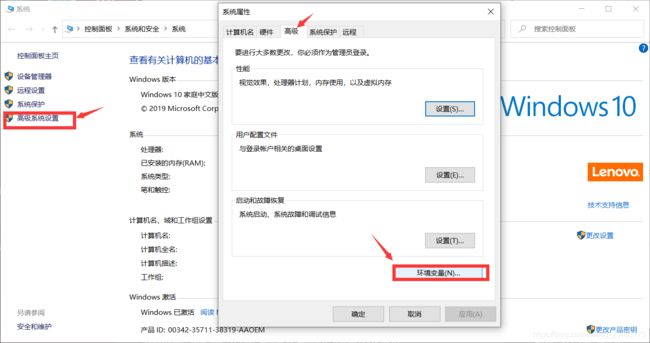
为方便后续应用和验证是否安装成功,配置环境变量配置path(本步骤可不做)
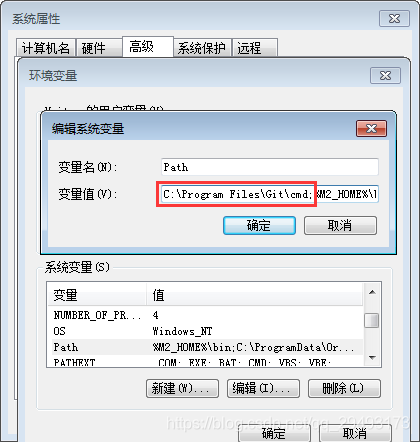
cmd输入“git --version”,出现版本信息即安装成功。
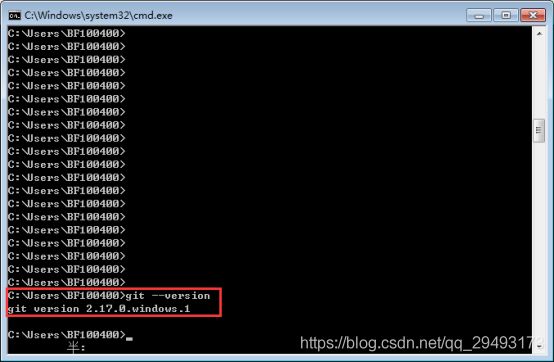
3.1config设置(增删改查)
设置username 和 email
$ git config --global user.name "name"//自定义用户名
$ git config --global user.email "[email protected]"//用户邮箱
修改
git config --global configname configvalue
查询
git config --global configname
查询全部
git config --list
四.github与git连接——本地Git仓库
4.1 建本地的版本库
等同于新建一个空文件夹

进入,右键-Git Bash-输入“git init”初始化成一个Git可管理的仓库

这时文件夹里多了个.git文件夹,它是Git用来跟踪和管理版本库的。
如果你看不到,需要设置一下让隐藏文件可见。 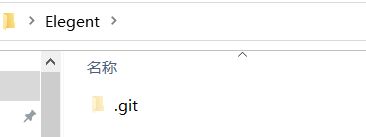
4.2 源代码放入本地仓库
把项目/源代码粘贴到这个本地Git仓库里面

git status:查看当前的状态
- 红字表示未add到Git仓库上的文件
- 绿字表示已add到Git仓库上的文件
然后通过git add把项目/源代码添加到仓库
(“git add .” :把该目录下的所有文件添加到仓库,注意点“.”)
4.3提交仓库
用git commit把项目提交到仓库。
-m 后面引号里面是本次提交的注释内容,可以不写,但最好写上,不然会报错
git commit -m "first commit"
五、github与git的连接——远程连接
本地Git仓库和GitHub仓库之间的传输是通过SSH加密传输的,所以需要配置ssh key。
5.1 创建SSH Key
在用户主目录下,查询是否存在“.ssh”文件。
本机用户主目录为图中所示路径: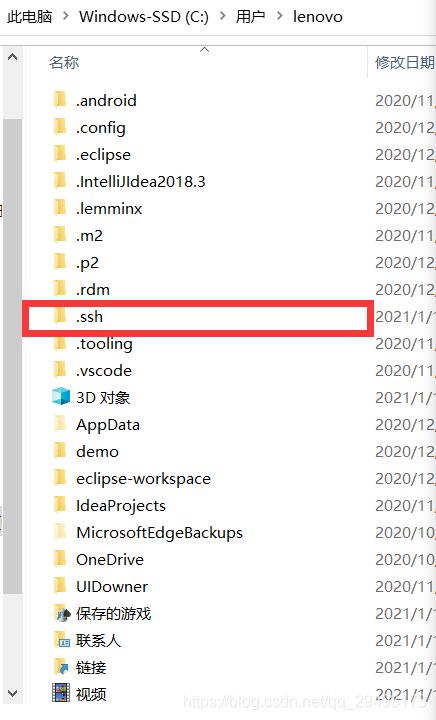
$ ssh-keygen -t rsa -C "[email protected]"
引号内是github注册使用的邮箱!!
红色三行出现时,直接回车即可。
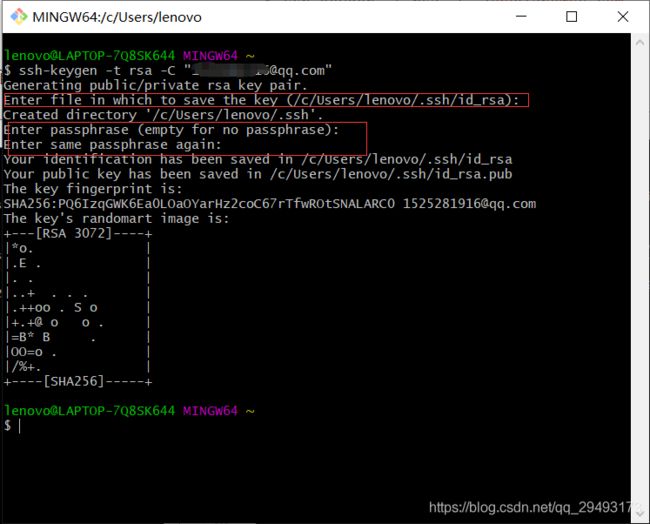
再查看.ssh时,已经有“id_rsa”,“id_rsa.pub”文件。
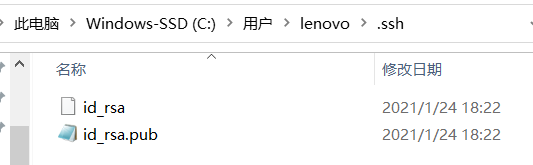
SSH Key的秘钥对:id_rsa是私钥,不能泄露;id_rsa.pub是公钥,可以公开。
5.2 github填写SSH Key
打开“Account settings”–“SSH Keys”页面
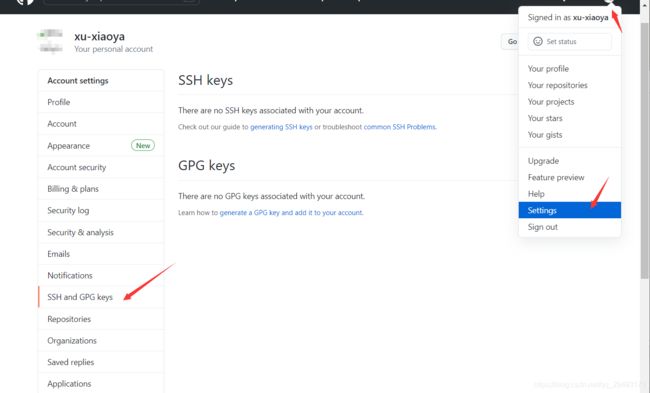
点击“Add SSH Key”
title随意,key填写id_rsa.pub的全部内容

5.3验证
①验证是否成功,在git bash里输入下面的命令
$ ssh -T git@github.com
5.5 github建仓库
建立一个名称为“Elegent”仓库,这里不要勾选initialize,否则后面可能报错。
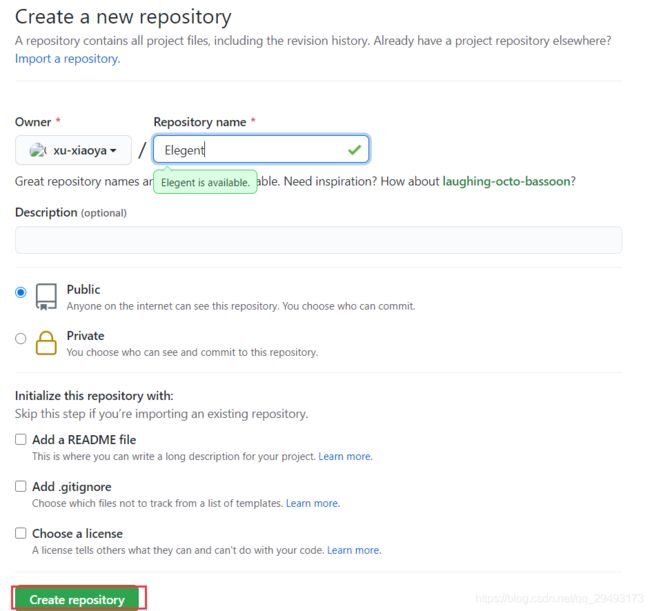
5.6 关联远程仓库
根据创建好的Git仓库页面的提示(找自己仓库的提示代码),可以在本地Elegent仓库的命令行输入:
git remote add origin https://github.com/xu-xiaoya/Elegent.git
5.7本地内容上传推送
关联好之后我们就可以把本地库的所有内容推送到远程仓库(也就是Github)上了,通过在Bash输入:
- 由于新建的远程仓库是空的,所以要加上-u这个参数
git push -u origin master - 之后仓库不是空的,就不用加上-u
git push origin master
……
……………………
perfect!中途弹了个窗让我授权登录github,问题不大~
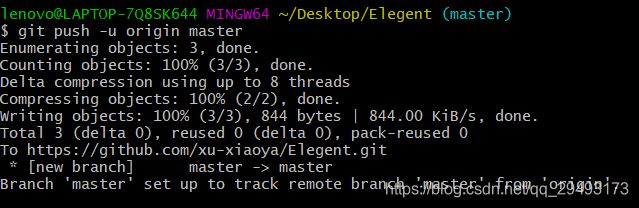
这个时候进入github仓库,就可以看到新加的文件
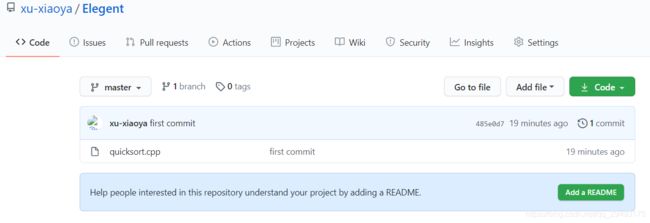
六、总结步骤与常见错误
6.1 步骤
- 初始化:本地建库(即文件夹),git init
- 添加到仓库:代码文件放入本地库,git add .
- 提交: git commit -m “注释内容”,提交到仓库
- 新建远程仓库并关联:在Github上设置好SSH密钥后,新建一个远程仓库, git remote add origin https://github.com/xu-xiaoya/Elegent.git关联
- 推送:git push (-u) origin master,把本地仓库的代码推送到远程仓库Github上
6.2 常见错误(不断更新中)
①问题一:新建远程仓库的时候勾选Initialize this repository with a README,推送时可能会报failed to push some refs to https://github.com/xu-xiaoya/Elegent.git的错。
解决方案:这是由于你新创建的那个仓库里面的README文件不在本地仓库目录中,这时可以同步内容。
$ git pull --rebase origin master
之后再进行git push origin master就能成功了。